Site Members: יצירה וניהול של תגי חברים
8 דקות
תגים מעודדים השתתפות פעילה של חברים באמצעות מתן תגמול על הישגים ספציפיים. לדוגמה, אתם יכולים ליצור תג "מאמנ/ת" ולהעניק אותו למשתתפים שחולקים תובנות או תג "מארגנ/ת" ולהעניק אותו למנהלי קבוצות, כדי לעזור לחברים לבלוט. תגים יכולים גם להעניק גישה לעמודים מוגבלים השמורים לבעלי תפקידים ספציפיים.

לפני שתתחילו:
יצירת תגי חברים
תגים בהתאמה אישית עוזרים לזהות את חברי האתר. לדוגמה, תוכלו להעניק תגים לכותבים בבלוג או לאנשים שעוזרים לחברים אחרים. התגים עוזרים לחברים לבלוט ומעניקים להם גישה לתוכן בלעדי באתר. זו דרך נהדרת לתגמל חברים על תרומות בעלות ערך וליצור חוויית חברות מדורגת מדרגית.
אפליקציית Wix
דאשבורד
- עברו אל Contacts (אנשי קשר) בדאשבורד של האתר.
- הקליקו על Manage Member Access (ניהול גישת חברים).
- הקליקו על Create Badge (יצירת תג).
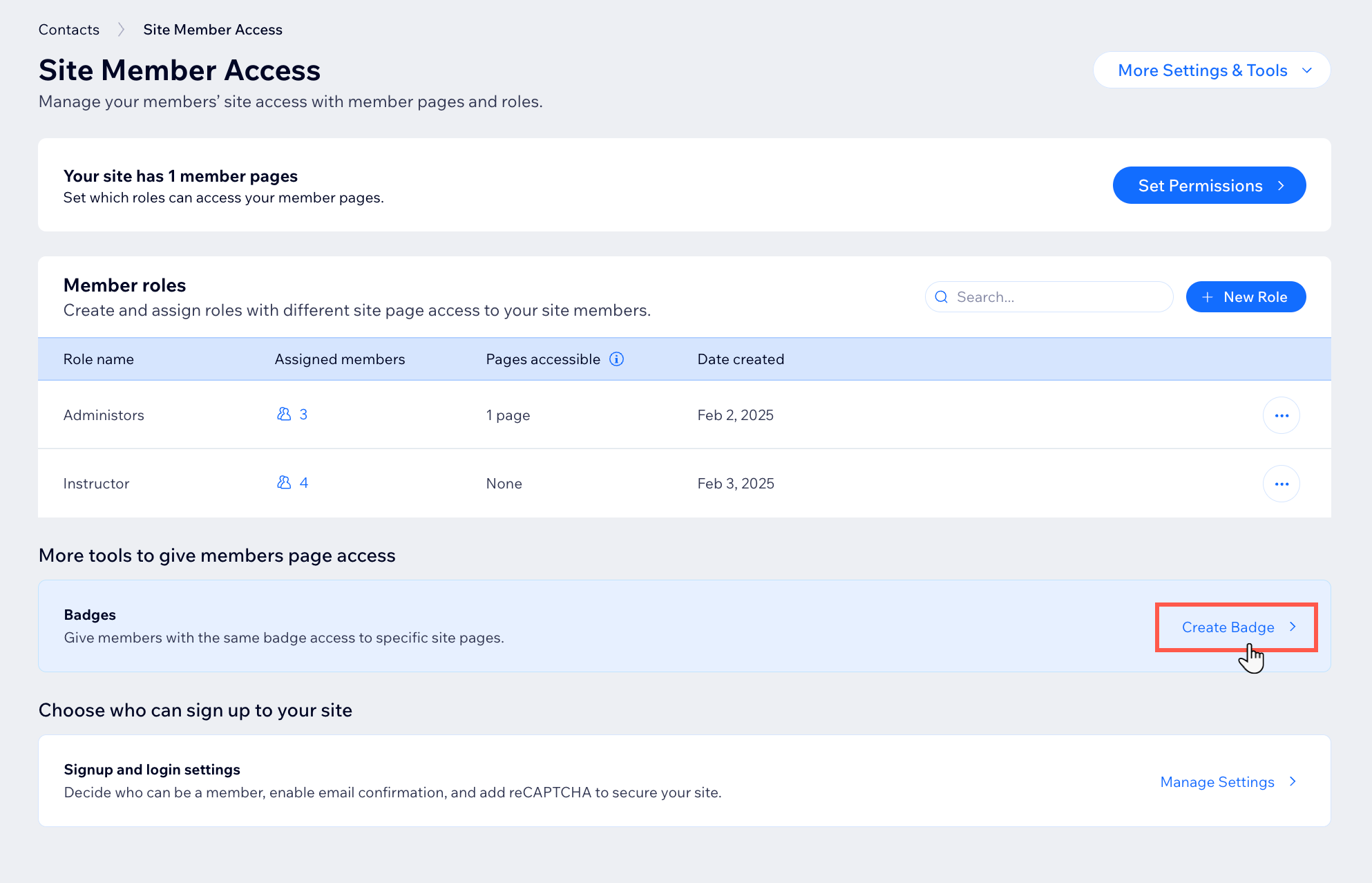
- הוסיפו את פרטי התג:
- Badge name and Description: הקלידו שם ותיאור ייחודיים כדי שכולם יידעו למה מתייחס התג.
- Background color: הקליקו על השדה ובחרו צבע לרקע התג.
- Text color: הקליקו על השדה ובחרו צבע לטקסט התג.
- Icon: הקליקו על Add Image (הוספת תמונה) תחת Icon (אייקון) ובחרו אייקון לתג מהגרפיקה הווקטורית החינמית שזמינה במנהל המדיה, או העלו קובץ svg משלכם.
שימו לב: אתם יכולים להעלות קובצי svg בגודל של עד 250KB עבור תגי חברים. מומלץ להשתמש באייקון פשוט עם מינימום פרטים וצבעים כדי שייראה טוב בגודל של 12 פיקסלים.
- (לא חובה) שייכו את התג לחברי האתר:
- הקליקו על הלשונית Members (חברי האתר).
- הקליקו על Save (שמירה) בחלון הקופץ.
- הקליקו על + Assign Badge (שיוך תג).
- בחרו את חברי האתר הרלוונטיים.
- הקליקו על Assign (להקצות/לשייך).
- (לא חובה) הגדירו את הרשאות התג:
- הקליקו על הלשונית Access (גישה).
- הפעילו את המתג Badge access (גישה לתגים).
- הקליקו על Manage Access (ניהול גישה) כדי לבחור לאילו עמודים שזמינים לחברים בלבד התג הזה יעניק גישה.
- סמנו את תיבות הסימון שליד העמודים והתגים הרלוונטיים.
- הקליקו על Save (שמירה).
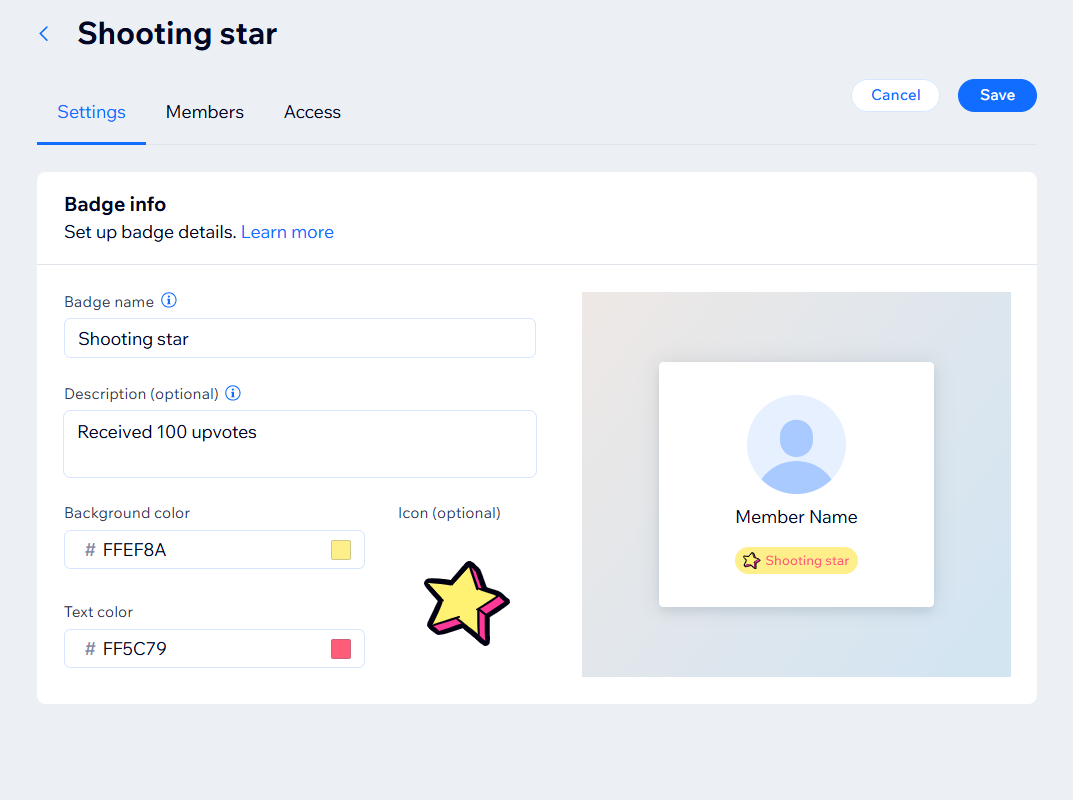
טיפ:
אתם יכולים לשייך תגים באופן אוטומטי לחברים באמצעות Wix Automations. האוטומציות האלה יעזרו לכם להתמקד ברמת המאקרו בזכות ניהול משימות קטנות יותר עבורכם. לדוגמה, אתם יכולים להעניק אוטומטית תג "כוכבים מוסמכים" לחברים שמסיימים תוכנית אונליין כשמתרחשים אירועים ספציפיים.
ניהול תגי חברים
אתם יכולים לעדכן ולערוך את תגי החברים שלכם, כולל עריכת תגים קיימים, שינוי העיצוב של תגים והסרת תגים ישנים.בנוסף, תוכלו לשנות את ההרשאות של התגים האלה ולאפשר גישה לעמודים חדשים.
Studio Editor
Wix Editor
אפליקציית Wix
דאשבורד
- עברו אל Badges (תגים) בדאשבורד של האתר.
- הקליקו על אייקון הפעולות הנוספות
 ליד התג הרלוונטי.
ליד התג הרלוונטי. - בחרו מה אתם רוצים לעשות:
עריכה
לשייך תג לחבר
למחוק תג
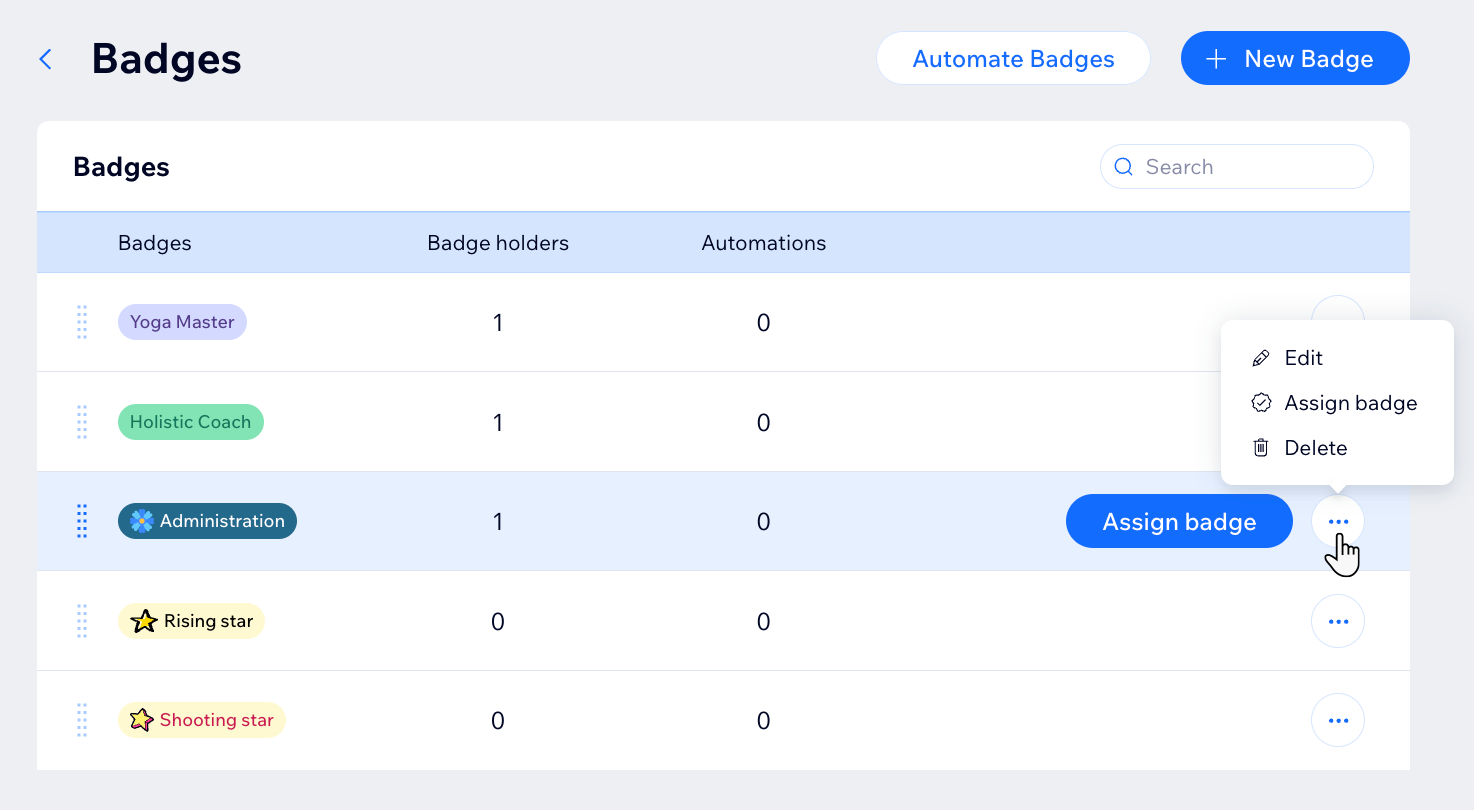
ניהול תגי חברים מהאתר הפעיל
תוכלו לשייך תפקידים לחברים כדי שיעזרו בניהול תגי החברים. חברים עם תפקידים יכולים לטפל בתגים ישירות מהאתר הפעיל. לדוגמה, תוכלו להפוך חברים מהימנים למנהלי בק-אופיס, כדי שיוכלו לתת תגים לחברים אחרים. כך, שיוך תפקידים עוזר לבנות קהילה חזקה, מבטיח שתהיה פעילות באתר וחוסך לכם זמן ואנרגיה.
לפני שתתחילו:
- הוסיפו את אלמנט רשימת החברים לאחד מעמודי האתר, הגדירו את הרשימה ל-public (פומבית) ופרסמו את האתר שלכם כדי לעדכן את הגרסה הפעילה שלו.
- תוכלו לשייך תפקידים לחברים כדי שיעזרו בניהול תגי החברים.
כדי לנהל את תגי החברים מהאתר הפעיל:
- להתחבר לחשבון שלהם באתר.
- עברו לעמוד Members (חברי האתר).
- הקליקו על אייקון הפעולות הנוספות
 ליד החבר/ה הרלוונטי/ת.
ליד החבר/ה הרלוונטי/ת. - הקליקו על Assign Badges (שיוך תגים).
- בחרו את תיבת הסימון שליד כל תג שאתם רוצים לשייך לחבר/ה.
- הקליקו על Save (שמירה).
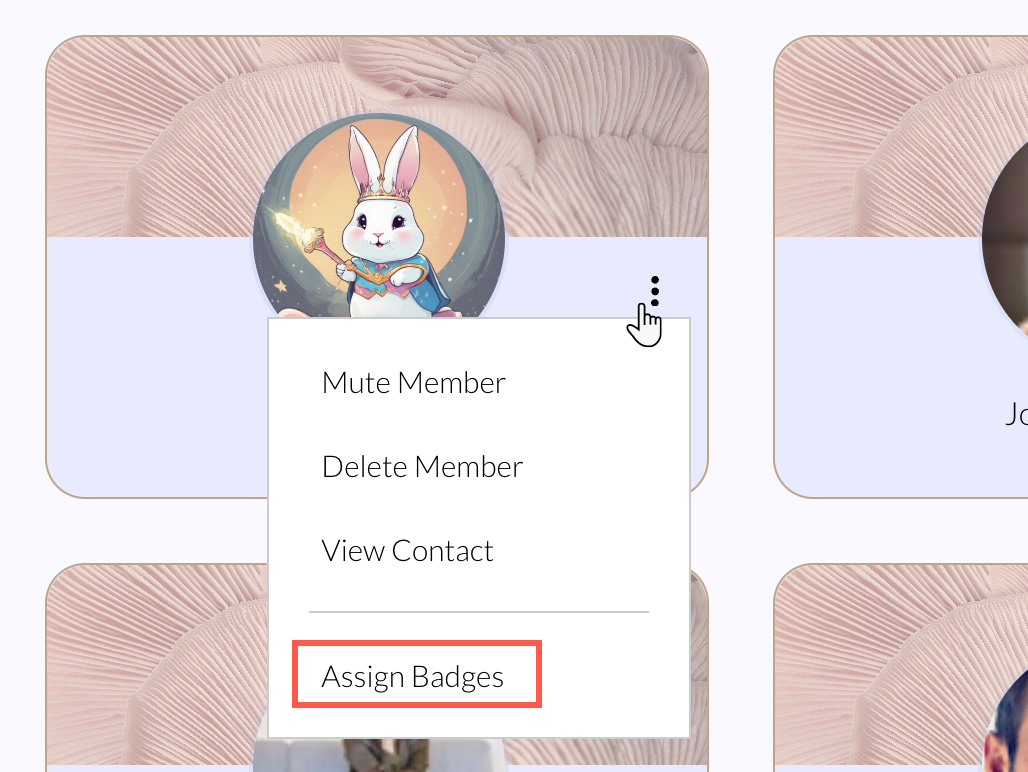


 . בחרו גרפיקה וקטורית חינמית במנהל המדיה או העלו קובץ svg משלכם.
. בחרו גרפיקה וקטורית חינמית במנהל המדיה או העלו קובץ svg משלכם.